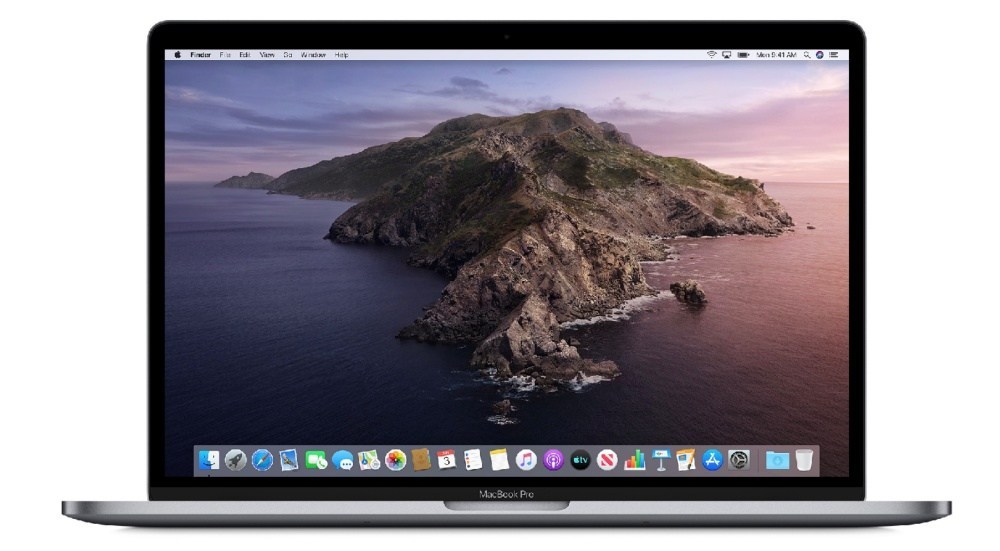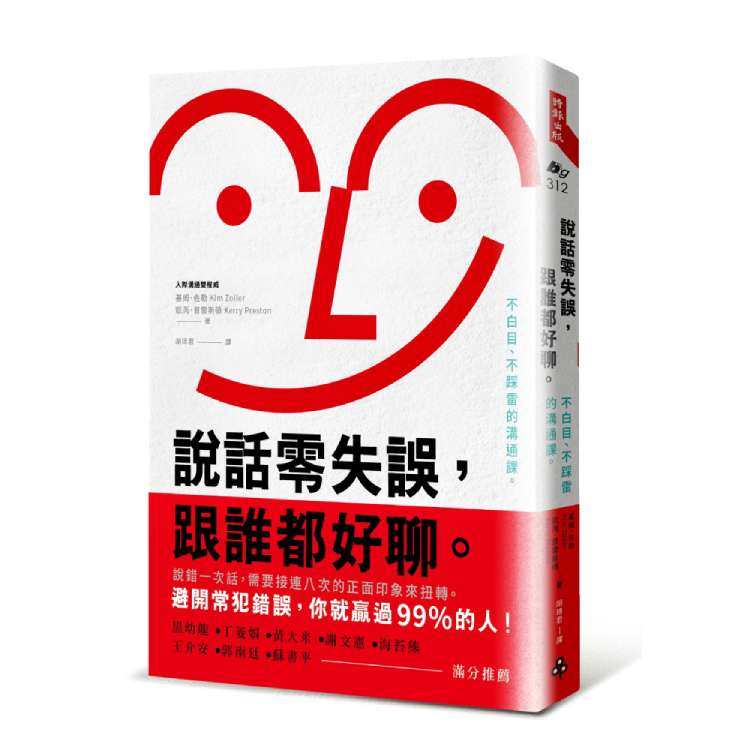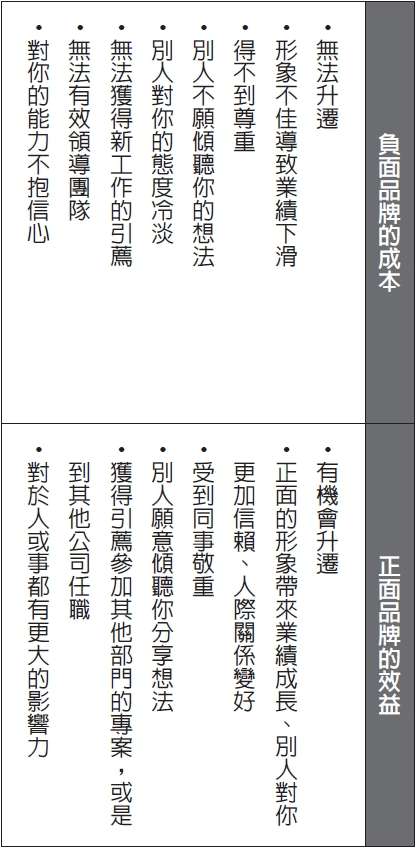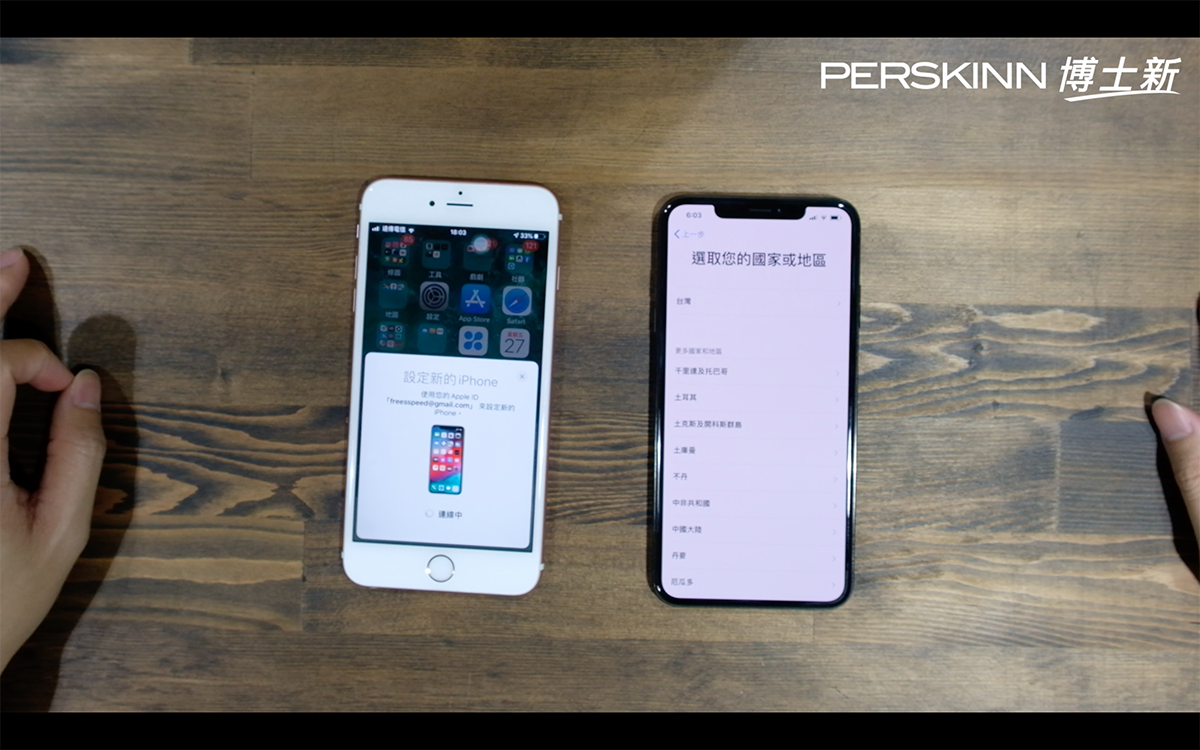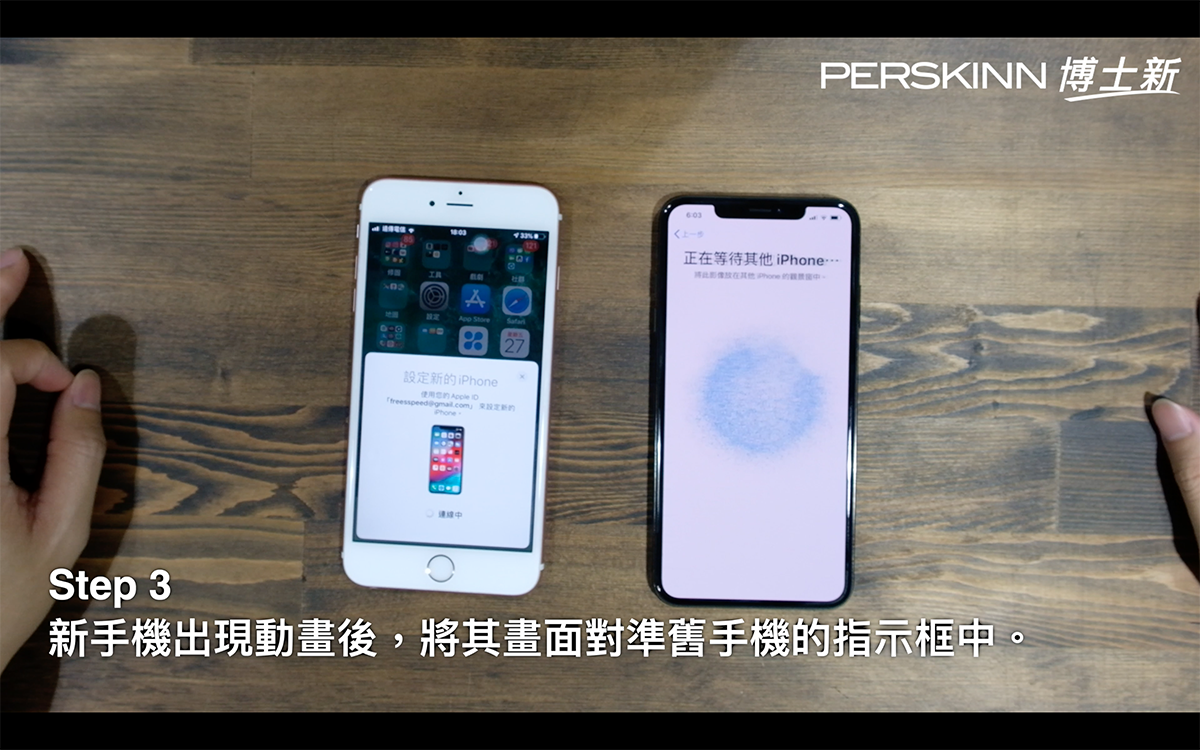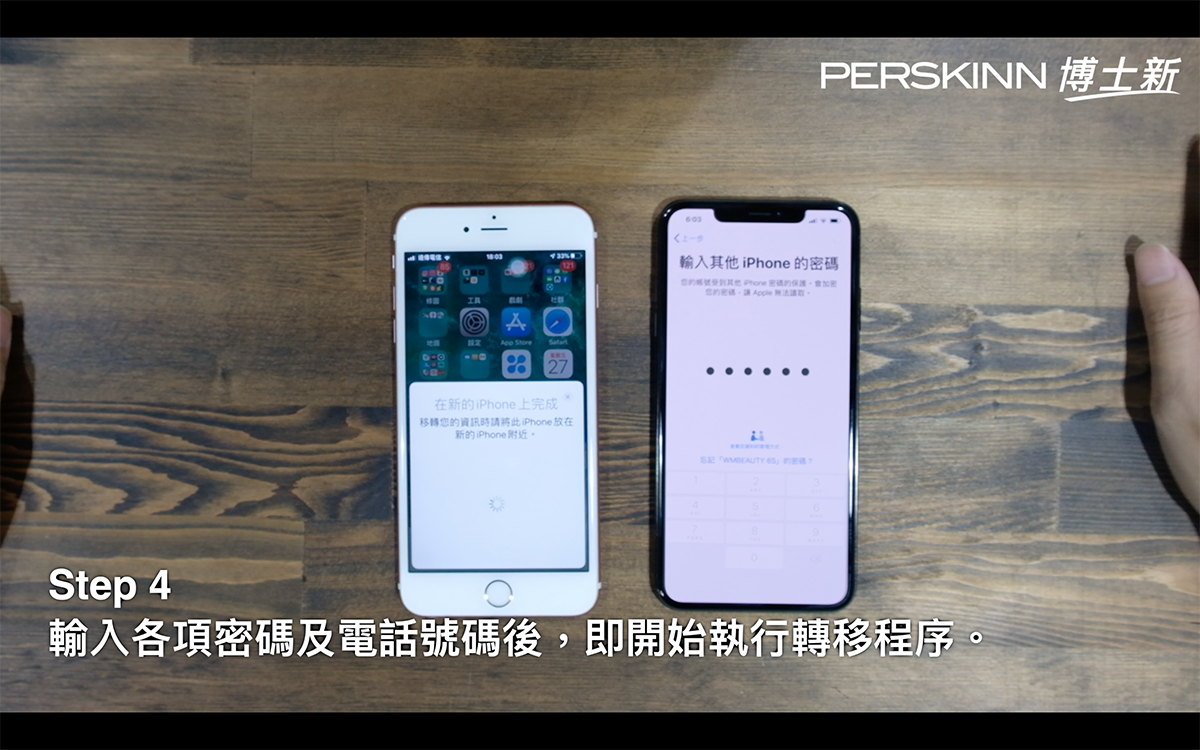數位相機、手機已經是現代人生活攝影的首選設備;但舊時代的科技:「底片」卻似乎從來不曾完全退出舞台。儘管市場已經大幅萎縮,但全球始終保持著一個熱愛底片的群體;甚至在近年來有悄悄復甦的跡象。本篇就來開箱最容易被大眾接受的拍立得,順便淺談底片拍攝的魅力吧!
外包裝
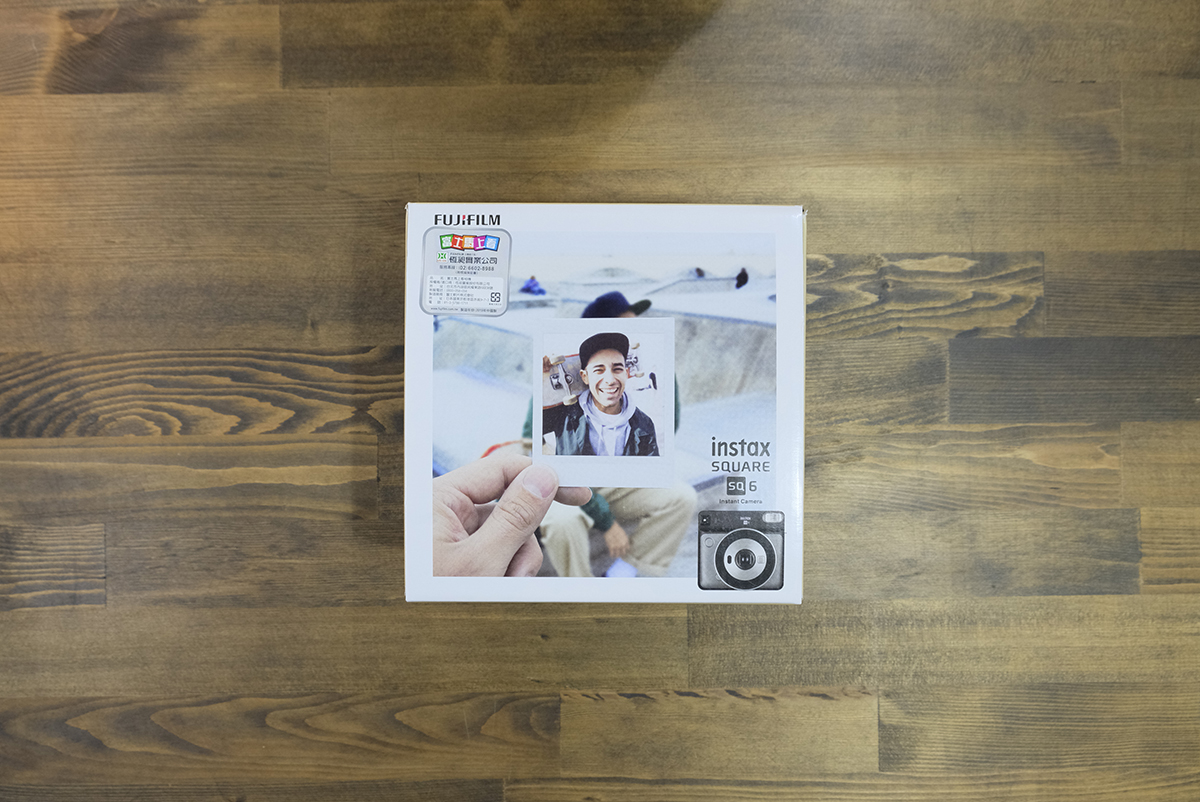
包裝紙箱的主視覺直接展示出了 INSTAX SQ6(以下簡稱 SQ6)的主要特色,即與品名相符的方形(Square)顯影範圍。但照片整體外框還是維持傳統的拍立得長型,延長邊在下方,方便寫下日期或一些短語。包裝右下角則是拍立得本體,在這邊小編買的是經典款的「石墨灰」配色。基本低調的配色在後續想要轉手時也比較容易。
 包裝上的官方示範照片皆是以人像為主,也是小編認為最適合拍立得的題材。
包裝上的官方示範照片皆是以人像為主,也是小編認為最適合拍立得的題材。
開箱!
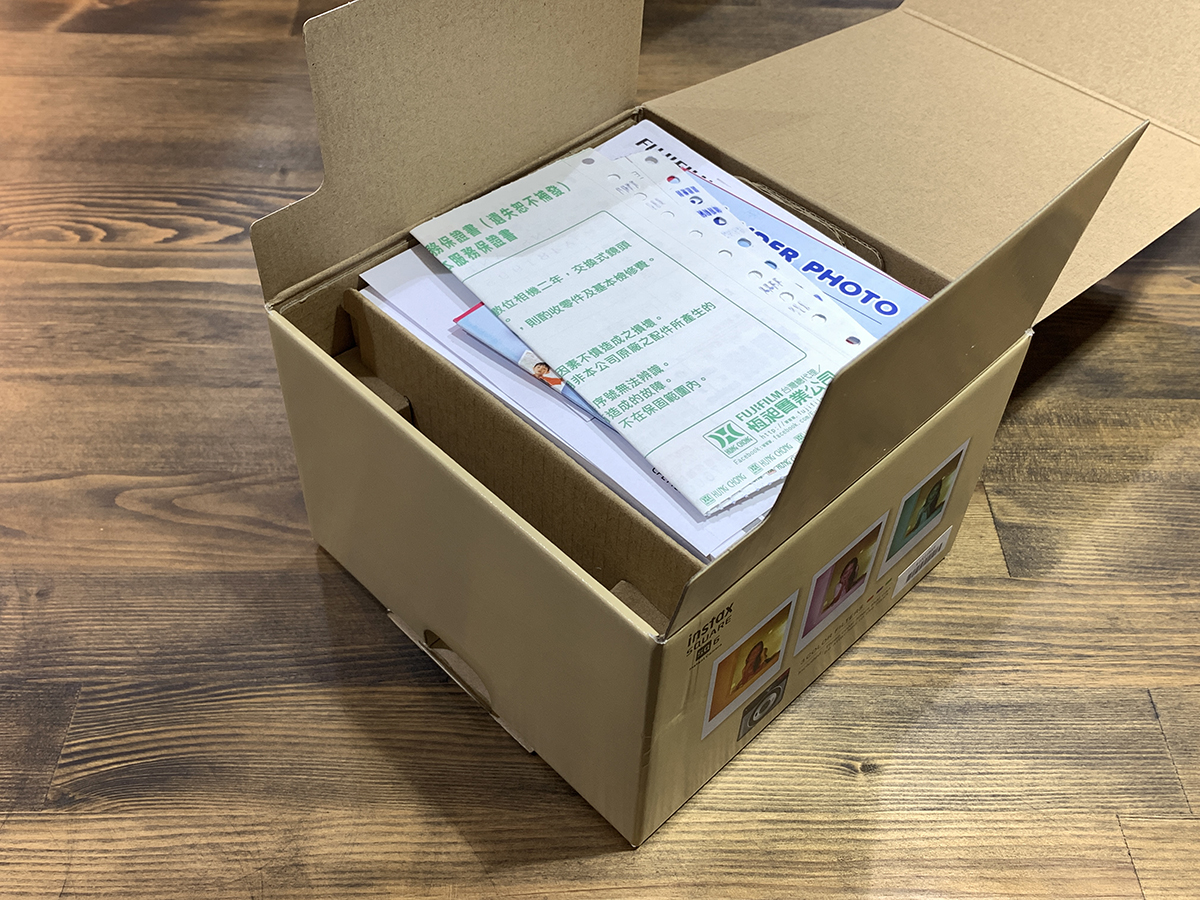
開箱後最上方是各項保證書、傳單跟一些紙本配件。基本上可以忽略,之後收在紙箱裡就好。
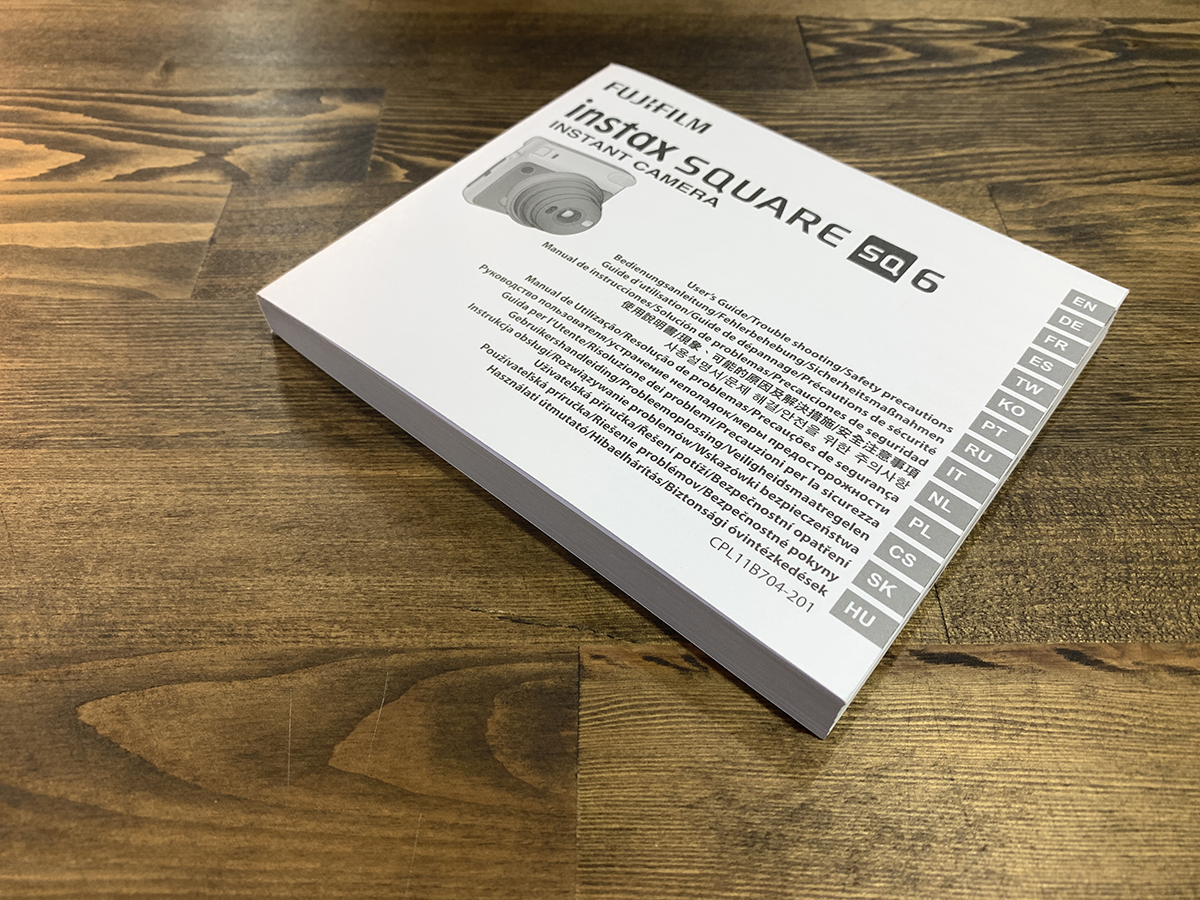
主要是這一本多種語言的說明書,由於 SQ6 有不少比較進階的拍攝模式,且必須靠少數的按鈕搭配出不同的設定,建議還是要讀過一遍比較好。
其他配件


取出第一層的紙本配件後,包裝內部第二層則是相機的所有相關配件。一條相機背帶、三種閃光燈濾色罩、兩顆 CR2 電池。

由於小編自己已經有相機背帶,所以 SQ6 內附的這條小編就沒有拆封了。目測應該是跟其他富士消費型相機都同款的基本相機背帶。
閃光燈濾色罩有紅、紫、綠三色,裝在相機的閃光燈上時可以得到特殊的閃燈效果。裝卸相當簡單,簡單卡上去就好。但收納方面可能要自備一個小袋子以免遺失。
最後是以兩顆 CR2 電池作為相機的動力來源。由於 CR2 不算很常見的電池規格,或許官方是考慮到閃光燈效率或者是體積等因素而採用。但如果 SQ6 有改版的話,小編還是希望能改成常見的 AA 或 AAA 型電池。
相機本體


包裝第三層終於輪到相機本體。相機外層是用蠻紮實的氣泡袋包裹起來,防刮防撞。尺寸也是訂做成剛好的,沒有相機皮套的朋友可以考慮留下來當簡易的便攜袋。

相機尺寸有比小編預想的還要再大台一點,但拿起來重量倒是蠻輕的。相機的外殼是塑膠製,但藉由斜紋面板跟細磨砂的處理,搭配起來質感還是相當不錯。

正上方是相機開關跟照片的吐片口,整體來說設計相當簡潔時尚。這也是小編決定入手買一台來玩玩的主要原因,比較早期的拍立得都是圓圓腫腫的,不太合胃口。

背面則是觀景窗、底片艙的開口,各種模式的指示燈號以及三個簡易按鈕。對於這個底片艙的設計小編是有點擔心的,因為僅採用一個簡單的卡榫設計,很有可能意外打開造成剩餘的底片曝光而報銷。

底片艙打開的樣子,背板是蜂巢狀的設計,兼顧強度與輕量化。底片艙內部有一道黃色的指示線,是用來對齊底片匣的方向,使用上相當直覺方便。

裝入電池。這裡有利用電池本身的體積做出一塊小型突起,可以增加拍攝時的抓握手感,很棒的巧思。

開機後鏡頭伸出的模樣。體積真的不如預期的小,但也是因為 SQ6 採用更大張的方形底片的原因。鏡頭正面的面板是金屬材質,在整個塑膠製的機身上有畫龍點睛的效果。鏡頭右邊有一面小小的鏡子,方便自拍時確認構圖的狀況,低科技卻非常有效。


其他角度。造型十分好看。
裝入底片
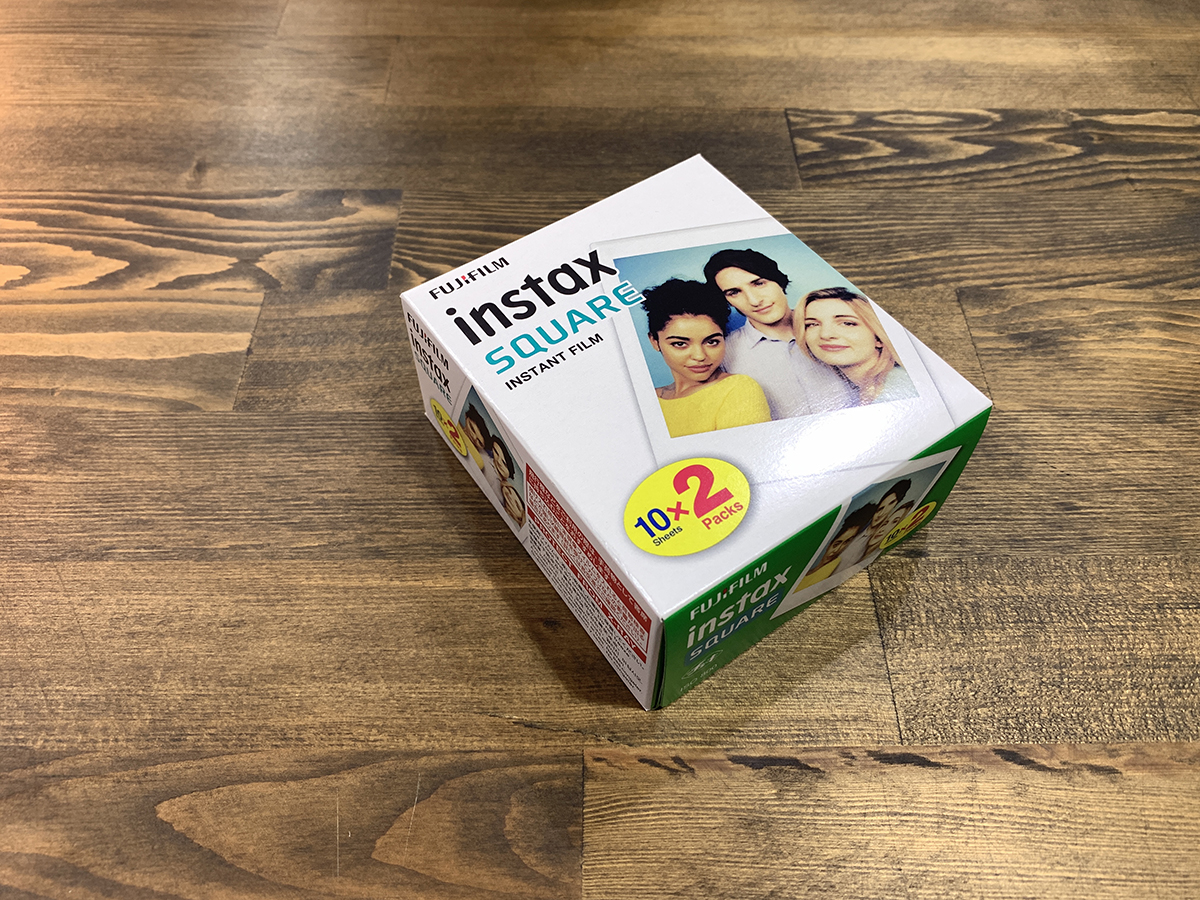
SQ6 專用的底片,一個底片匣可以拍攝 10 張,小編找到最便宜的是 10 張 260 元新台幣。沒錯,現在玩底片成本就是這麼貴,按兩張一杯珍奶就不見了…。相較於常見的 instax mini,instax SQ6 在底片邊框上的花樣比較少,只有基本的白色與黑色兩種,黑色又更貴一點。但小編還是偏好傳統的白色。

開封後底片匣還有一層厚鋁箔包裝,畢竟底片最怕光跟熱。
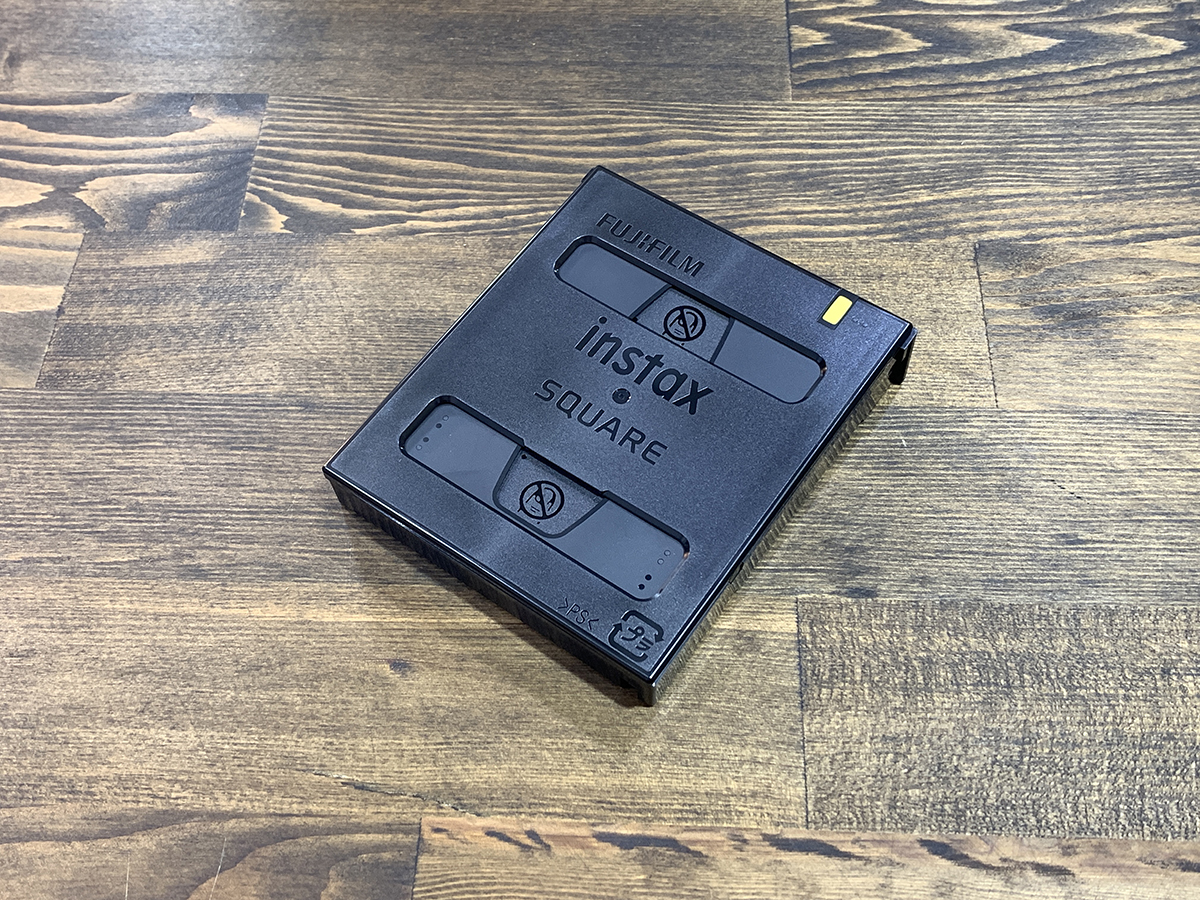

底片匣本身是一個黑色塑膠盒,右上角有一道黃色標記,是用來對齊前述底片艙的指示線。直接放進去後蓋上背蓋即可,裝卸上完全沒難度。

裝入底片匣後要先空拍一張,這時相機會自動把底片匣上的封蓋吐出來,接著才能開始正式拍攝。


背面右下角會顯示剩餘張數,底片艙右邊的小觀景窗如果呈現黃色,則代表裡面還有底片。
實拍
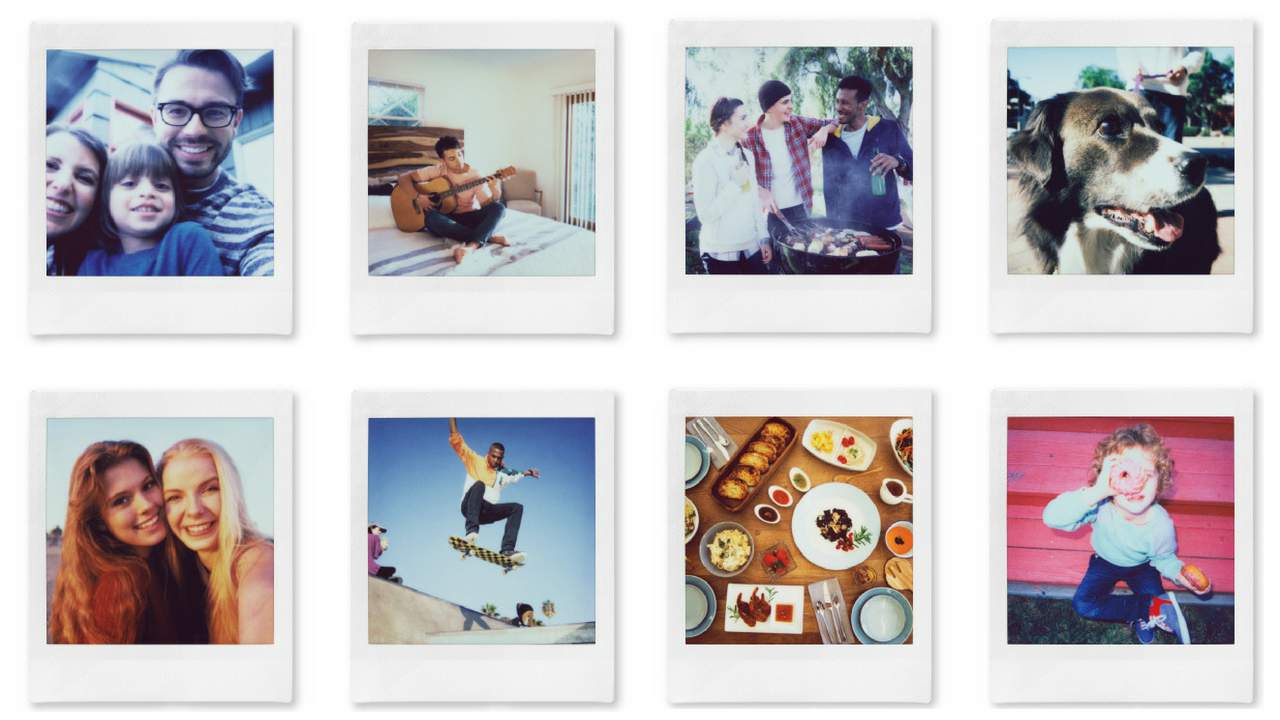
由於小編最近太忙沒空拍照,也不想隨便亂按浪費底片,這裡只好拿富士官方的樣片請大家參考了。
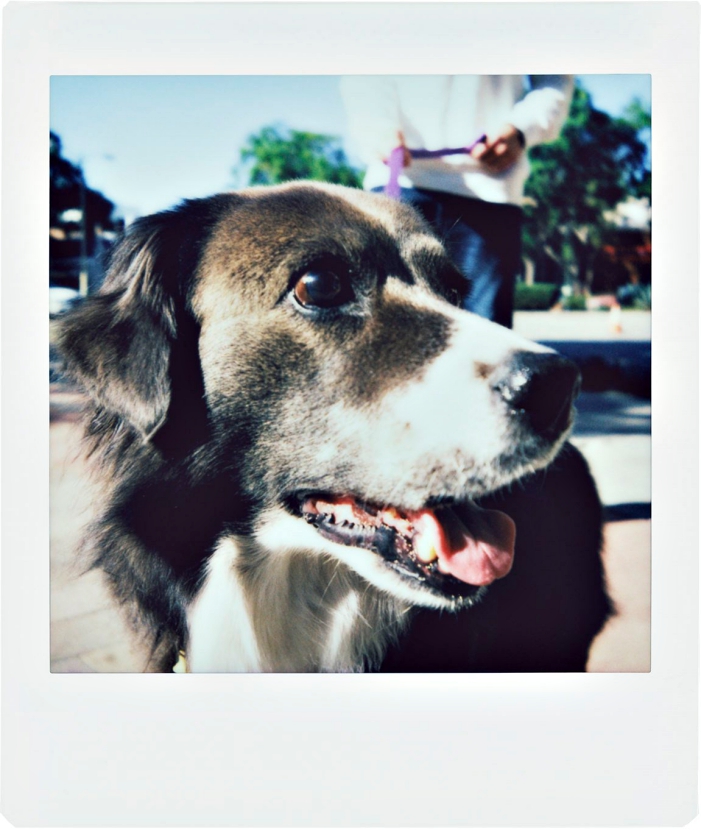
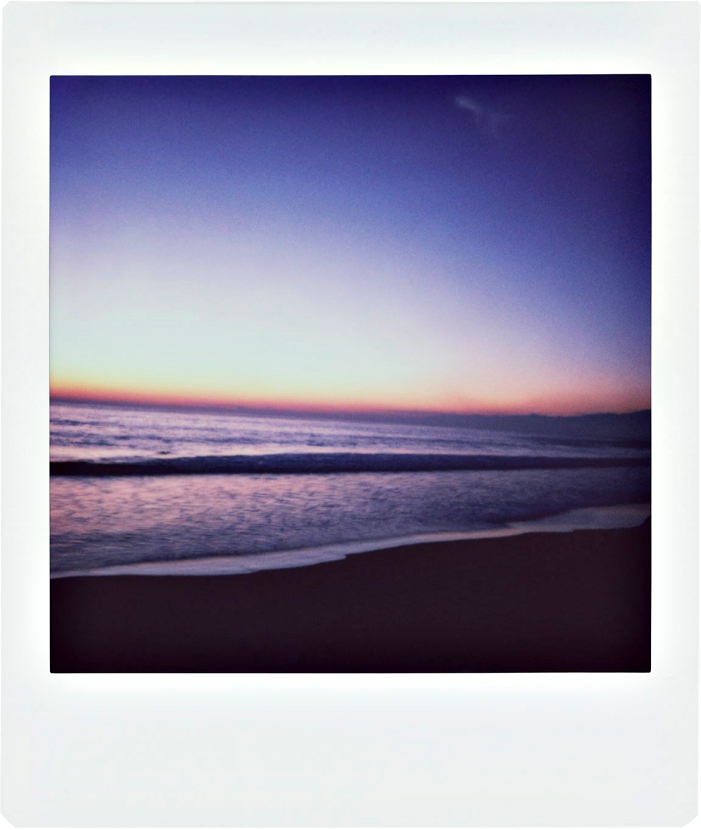
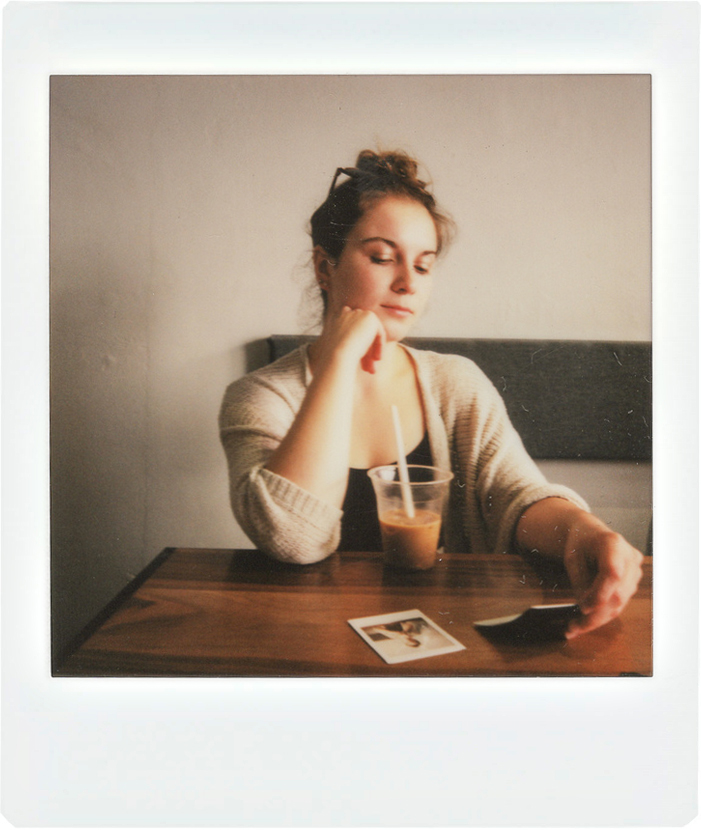
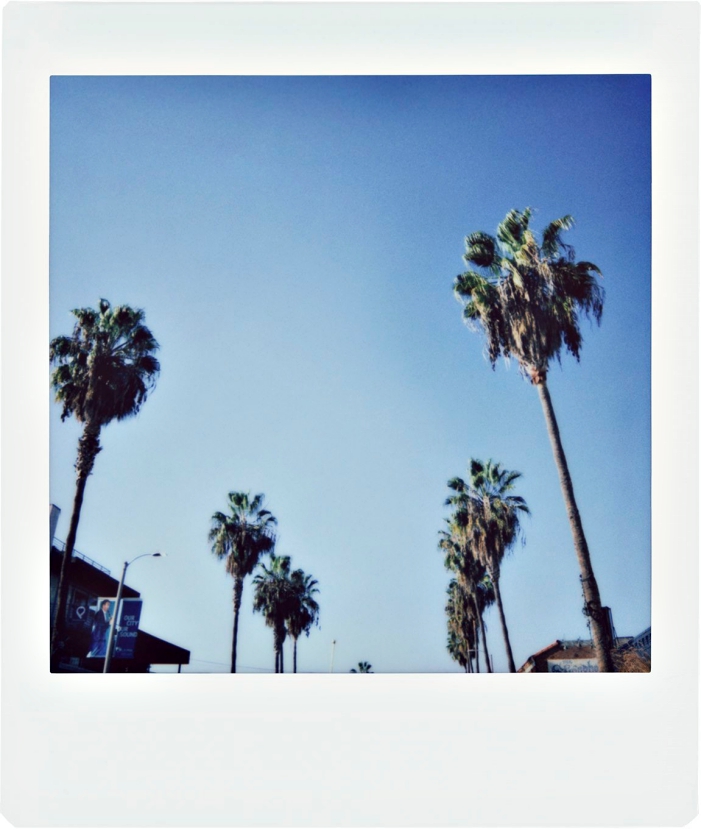
雖然拍立得的畫質完全比不上數位相機、甚至比手機還「差」,但其獨特的氛圍、色調跟即拍即得的特性依舊有非常迷人的魅力!

另外剛剛前述提到的閃光燈濾色罩,這邊也可以參考一下使用不同濾色罩後得到的結果。
總評

SQ6 目前台灣官方定價為新台幣 4,290 元,某些通路還可以找到更便宜的。像小編的入手價大約是 3,800 元左右。老實說相機本身並不貴,真正的成本是在底片上。
以各方面來說,購買拍立得都不算是一筆「划算」的投資,因為玩的是一種情懷跟態度,僅 10 張的底片會讓使用者在每次按下快門之前,都必須評估是否值得。在一些值得紀念的場合,拿出來拍幾張絕對是非常有樂趣的一件事。當然你口袋夠深想盡情拍攝的話,小編也沒意見,在此先代表底片人感謝你協助復甦底片市場!
拍立得的魅力除了獨特的氛圍、色調跟即拍即得的特性之外,還有很重要的一點就是「獨一無二」。每一張照片都是世界上僅有的一張,沒有電子檔(最多只能用相機翻拍)代表無法被複製。這種缺陷反而更凸顯底片本身作為一種記錄媒材的珍貴。
【PERSKINN 博士新】品牌相關連結
社群相關連結
- 【PERSKINN 博士新】FB 粉絲團
- 【PERSKINN 博士新】官方LINE@
- 【PERSKINN 博士新】Youtube 頻道
- 【選擇障礙相談所】FB 社團